Se um dos seus suplementos do Office não for apresentado na sua lista, poderá ter sido ocultado. Outra possibilidade é ser uma versão de avaliação de um suplemento que entretanto expirou. Utilize a página As Minhas Aplicações para o Office e SharePoint para consultar o estado das aplicações e recuperar aplicações ocultas.
Nota: Novo nome das aplicações para o Office - Suplementos do Office. Estamos neste momento a atualizar os nossos produtos, documentação, exemplos e outros recursos para refletir a alteração do nome da plataforma de "aplicações para o Office e SharePoint" para "Suplementos do Office e do SharePoint". Fizemos esta alteração para distinguir melhor a plataforma de extensões e as aplicações do Office. Enquanto estas alterações estão a decorrer, as caixas de diálogo e as mensagens que vê na sua aplicação podem ser diferentes do que vê neste artigo.
Obter suplementos do Office no Office 2016
Utilize Os Meus Suplementos do Office e a página do SharePoint no Office 2016 para verificar o estado dos seus suplementos e obter suplementos ocultos.
-
No Word 2016, Excel 2016 ou PowerPoint 2016 clique em Inserir > Os Meus Suplementos.
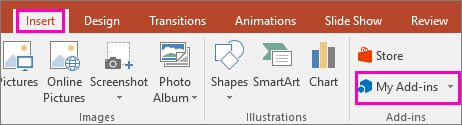
No Project 2016, clique em Project > Os Meus Suplementos.
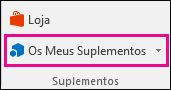
-
Clique em Gerir os Meus Suplementos.
-
Será aberta a página Web As Minhas Aplicações para o Office e SharePoint.
Junto a Mostrar, clique em Ocultas.
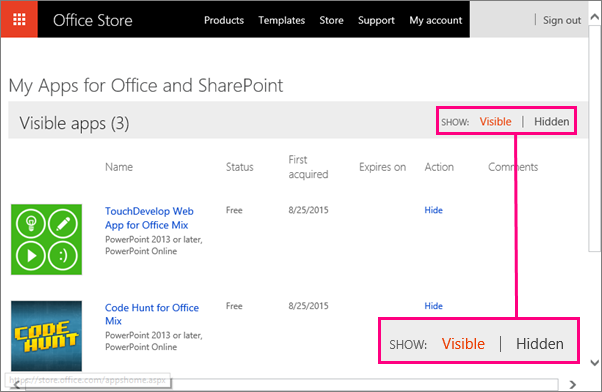
-
Localize o suplemento e, em Ação, clique em Recuperar.
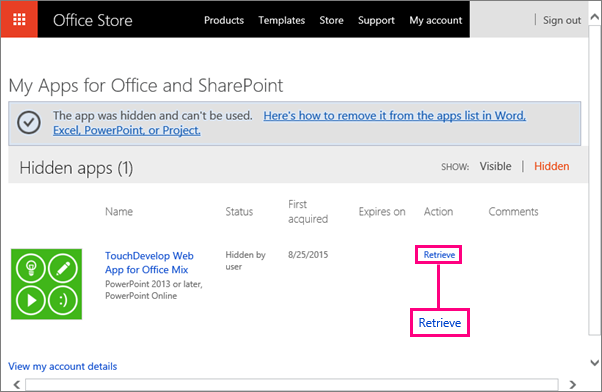
-
Regresse ao Word 2016, Excel 2016 ou PowerPoint 2016 e clique em Inserir > Os Meus Suplementos para ver a lista de suplementos do Office. No Project 2016, clique em Project > Os Meus Suplementos.
Nota: Se o suplemento que recuperou não for apresentado, clique em Atualizar para atualizar a lista.
Para aprender a inserir e utilizar add-ins do Office nas aplicações web do Access, consulte os seguintes artigos:
Obter aplicações para o Office no Office 2013
Se uma das suas aplicações não for apresentada na lista aplicações para o Office, poderá ter sido ocultada. Outra possibilidade é ser uma versão de avaliação de uma aplicação que entretanto expirou. Utilize a página As Minhas Aplicações para o Office e SharePoint para confirmar o estado das aplicações e recuperar aplicações ocultas.
-
No Word 2013, no Excel 2013 ou no PowerPoint 2013 clique em Inserir > As Minhas Aplicações.
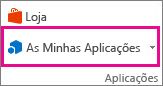
No Project 2013, clique em Project > Aplicações para o Office.

-
Clique em Gerir as Minhas Aplicações.
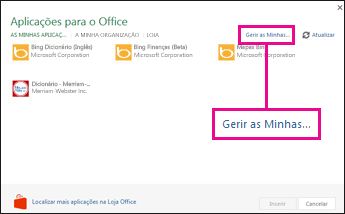
Se a opção Gerir as Minhas Aplicações não for apresentada, clique emAs Minhas Aplicações.
-
Junto a Mostrar, clique em Ocultas.
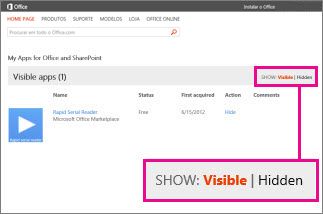
-
Localize a aplicação e, em Ação, clique em Recuperar.
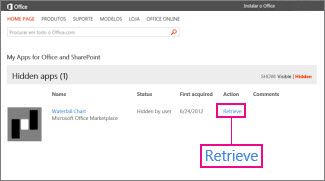
-
Regresse ao Word 2013, ao Excel 2013, ao PowerPoint 2013 ou ao Project 2013 e atualize a lista de aplicações para o Office utilizando os passos acima.










